При работе с приложениями бизнес-аналитики нужно уметь посмотреть на данные и интерфейс новыми глазами и подумать, что можно улучшить в данном случае. Сегодня предлагаю воспользоваться интересным трюком – добавление датчиков в сводные и прямые таблицы, которые помогают быстрее понять представленные данные.
В этом посте рассмотрим, какие типы датчиков существуют, какие достоинства и недостатки у них есть для использования в таблицах.
QlikView: Датчики и их типы
Есть четыре типа датчиков:
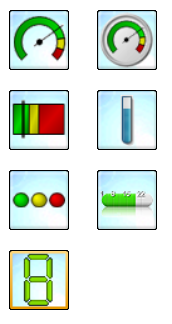
- Круглый.
- Линейный.
- Светофор.
- Светодиодный.
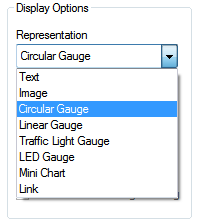
Круглый датчик
Когда делаешь такую визуализацию впервые, получается что-то вроде этого:
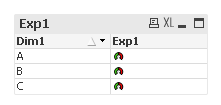
Согласитесь, не очень удачно, потому что ничего не видно и непонятно. Но если немного повозится в Qlik с настройками, получается уже красивые и понятные графики, на которых можно быстро понять динамику изменений и текущие показатели:
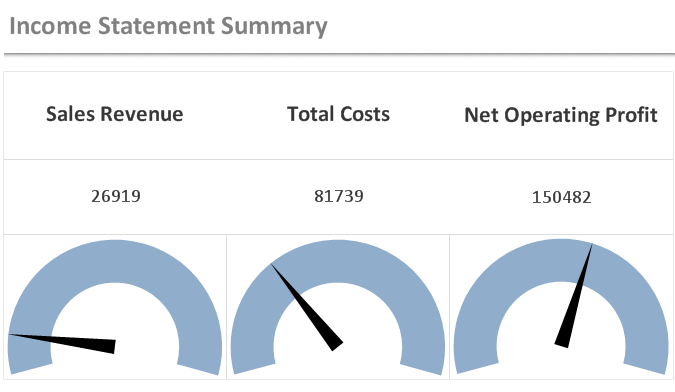
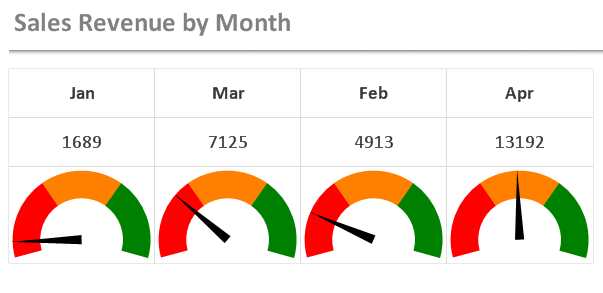
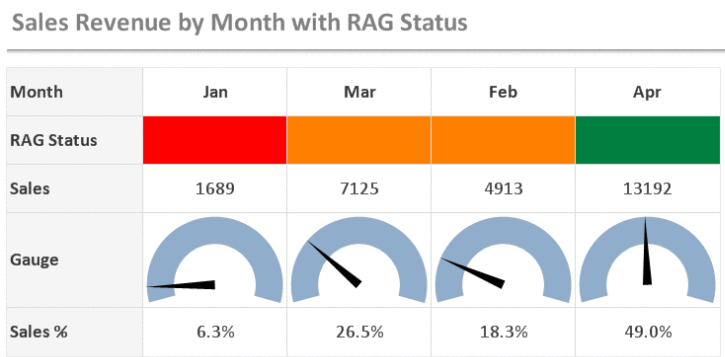
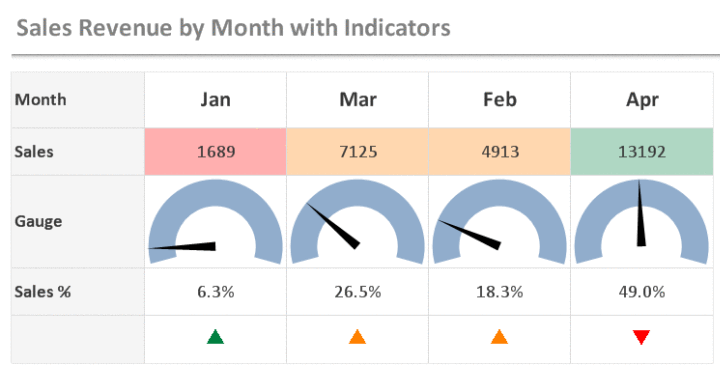
Подробно на настройках сегодня останавливаться не будем: .qvw файл от Qlikies можно скачать по ссылке.
А поговорим о том, в каких случаях лучше использовать мини-датчики в таблицах:
Достоинства
- Датчики позволяют легко отслеживать контрольные показатели.
- Создать карту сбалансированных показателей (BSC) при помощи датчиков просто (а также просто ей в дальнейшем управлять и вести аналитику)
- Размерами ячейки таблицы можно управлять и создать датчики нужного размера.
- В сводных таблицах dimensionality() позволяет задать датчикам любой необходимый уровень иерархии данных.
Недостатки
- Невозможно использовать анализ множеств (set analysis)
- Нет всплывающих подсказок для датчиков в таблице.
- Нельзя привязать к датчику действие, хотя в датчиках без таблицы это возможно.
Советы
- В настройках представления включайте «Always Show Design Elements». Это поможет настроить ячейки таблицы на лету.
- Пользовательский формат ячеек позволит вам настроить размер шрифта и заголовков. Также он позволяет настроить пользовательские условия.
- Используйте измерения, которые имеют одно и то же направление роста или падения. Например, для прибыли – чем выше стрелка, тем лучше, а для затрат все наоборот – чем ниже стрелка, тем лучше.
- Когда вы добавляете значение выражения, чтобы показать датчик, используйте chr(10), чтобы добавить заголовок и не увеличить размер ячейки.
Заключение
Такой способ представления данных в таблицах позволяет легко настроить и управлять системой сбалансированных показателей. Надеюсь, вам было полезно!




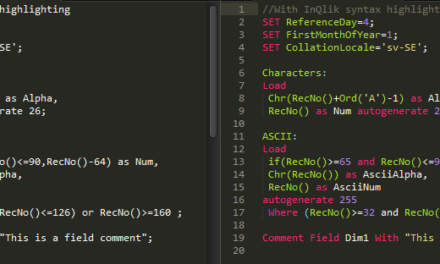
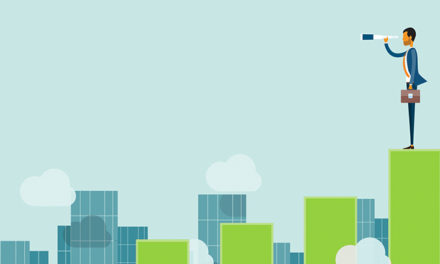



А можно выложить файл повторно? Ссылка на скачивание примера не активна
Андрей, перевыложили архив. Попробуйте скачать теперь.
К сожалению всё теже «Sorry, No Posts Found» 🙁
Пробуем заход №2 🙂
Скачать
Ну а теперь всё превосходно! Спасибо большое! 🙂
Спасибо